Los iPad de Apple están diseñados para ser fáciles de usar, pero muchos propietarios no llegan a descubrir todo lo que la tableta de la manzana puede ofrecernos. La mayoría de características del iPad son muy fáciles de descubrir, pero hay algunos usuarios que han ido más allá y han descubierto algunas características ocultas que tal vez no son tan evidentes.

Vamos a dar una vuelta rápida por las mejores características ocultas que tiene el iPad y a mostrar lo que puede hacer el maravillo tablet de los de Cupertino. ¡Empezamos!
Gestos multitarea
Enterrado en la configuración general tenemos un pequeño interruptor que enciende los gestos multitarea. Esto permite utilizar varios dedos a la vez para controlar el iPad.
Usando 4 o 5 dedos podremos:

Zoom
Esta función la tenemos en la parte de Accesibilidad de la configuración general. Cuando lo tenemos activado, un doble toque en la pantalla con 3 dedos hará un zoom en ese punto.
Para navegar alrededor de la parte ampliada, sólo tendremos que arrastrar la pantalla con 3 dedos.
Y si todavía no lo vemos bien, entonces podemos tocar dos veces de nuevo mientras que hacemos zoom con 3 dedos. Esto hará zoom dentro y fuera de la acción.

Agitar para deshacer
¿Has cometido un error al escribir y te gustaría que hubiera un botón de deshacer como ocurre en los editores de texto? Pues estás de enhorabuena porque, si bien no hay un botón, si que hay un gesto para ello.
Simplemente cogiendo el iPad, sosteniéndolo firmemente y dando una sacudida, el cuadro parpadea en la pantalla y preguntará si deseas deshacer lo que has escrito.

Triple clic en el botón Home
Aunque la mayoría de la gente sabe que haciendo doble clic en el botón Home aparece la barra multitarea, pocos saben qué hace el triple clic.
Escondida en los ajustes de Accesibilidad, existe una opción para activarlo. Ahí mismo podemos configurar, dentro de unos límites, lo que queremos que haga el iPad cuando pulsemos 3 veces el botón Home.
Entre lo que podemos escoger está la posibilidad de invertir los colores de la pantalla, hacer zoom o activar la función VoiceOver.

Buscar mi iPad
¿Te vas dejando tus dispositivos por cualquier sitio? Activa esta opción. La puedes encontrar dentro de Ajustes -> iCloud. Con esta característica podrás localizar el iPad entrando en iCloud, mandar un mensaje diciendo que si alguien se lo encuentra te lo devuelva, reproducir un sonido para encontrarlo o, en caso de robo, bloquear o borrar el dispositivo de forma remota.

Buscar a mis amigos
Esta aplicación gratuita de Apple permite ver dónde están otros amigos que tengan un iPad o iPhone y también utilicen la aplicación.
Tienes que pedirles permiso primero para ver dónde están, pero puede ser muy útil para diversas cosas.

Redes sociales

Dividir el teclado
Esta característica dividirá el teclado en dos partes, cada una acoplada a una esquina de la pantalla. Para activarla sólo tenéis que pulsar y mantener el botón que sirve para ocultar el teclado y seleccionar Dividir.

Acceder al ordenador desde el iPad
Tenemos varias aplicaciones que nos permitirán acceder al ordenador de casa o de la oficina desde el iPad. Una de ellas es iTeleport. Las posibilidades son infinitas.
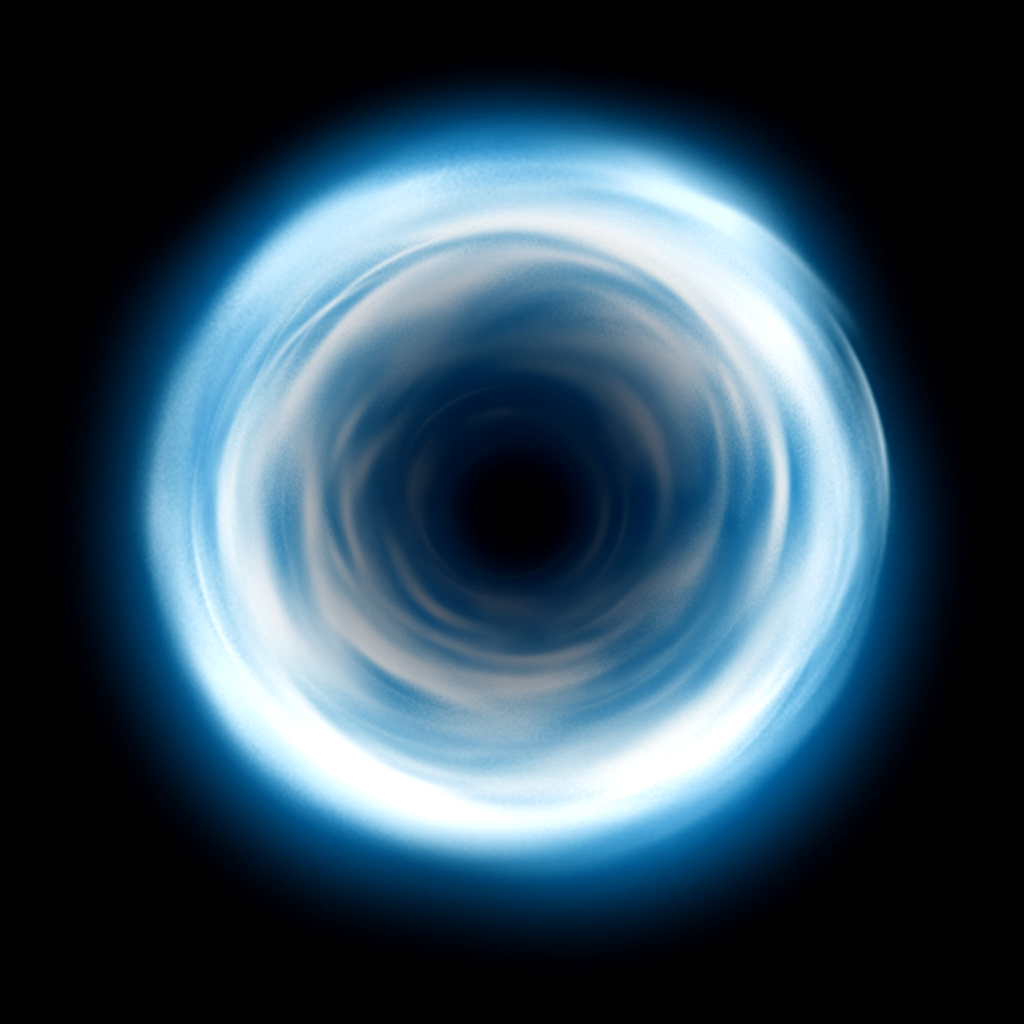
Productividad

Doble espacio
¿No os cansáis de escribir puntos y seguido? ¿Cuánto tiempo podríamos ahorrar si no tuviéramos que hacerlo? Pues probablemente fracciones de segundo, pero si aún así queréis hacerlo sólo tenéis que pulsar la barra espaciadora en el teclado dos veces y escribirá un punto y un espacio.

Caracteres ocultos
Aunque esto es más fácil que ya lo sepáis, no está de más recordarlo. Si mantenéis pulsada una tecla del teclado, os aparecerá un número de caracteres especiales asociados a esa tecla.
Atajos
Otra opción de la configuración del teclado. En el iPad podemos programar nuestras propias abreviaturas para que, por ejemplo, se apague automáticamente.

Marco de fotos
Si no habéis sido lo suficientemente curiosos para presionar el pequeño botón con la flor que tenéis en la pantalla de bloqueo, que sepáis que sirve para mostrar una presentación de fotografías, convirtiendo el iPad en un marco de fotos digital.
Dentro de la configuración podemos cambiar la transición entre las fotos, el tiempo de visualización de cada foto y el orden en que se mostrarán. También podemos configurar que la presentación haga zoom cuando el iPad detecte que sale una cara.

Diccionario
El iPad tiene un diccionario incorporado. Sólo con tocar y mantener sobre una palabra podremos “definirla” en el menú emergente.

Assistive Touch
Nuevamente en la parte de Accesibilidad encontramos la función Assistive Touch. Ya hemos visto esta función en varias ocasiones. Si la activamos, nos mostrará un botón virtual en la pantalla con múltiples funciones.

Cambiar los sonidos que hace el iPad
¿Cansados de los sonidos que incorpora el iPad por defecto? Podemos personalizarlos en Ajustes -> Sonidos.

Como comentan en Telegraph, teniendo en cuenta que Apple está preparando el lanzamiento de la versión final de iOS 7, seguro que esta lista de características “especiales” aumentará. Si encontráis cualquier otro truco o función que penséis que puede ser útil, no dudéis en contádnoslo.
Otros Artículos sobre iPad
iPadizate, el mejor blog sobre los iPad de Apple.
Continúar leyendo...

Vamos a dar una vuelta rápida por las mejores características ocultas que tiene el iPad y a mostrar lo que puede hacer el maravillo tablet de los de Cupertino. ¡Empezamos!
Gestos multitarea
Enterrado en la configuración general tenemos un pequeño interruptor que enciende los gestos multitarea. Esto permite utilizar varios dedos a la vez para controlar el iPad.
Usando 4 o 5 dedos podremos:
- Juntar los dedos para ir directamente a la pantalla de inicio.
- Deslizar hacia arriba para mostrar la barra multitarea.
- Deslizar a izquierda o derecha para cambiar de aplicación.

Zoom
Esta función la tenemos en la parte de Accesibilidad de la configuración general. Cuando lo tenemos activado, un doble toque en la pantalla con 3 dedos hará un zoom en ese punto.
Para navegar alrededor de la parte ampliada, sólo tendremos que arrastrar la pantalla con 3 dedos.
Y si todavía no lo vemos bien, entonces podemos tocar dos veces de nuevo mientras que hacemos zoom con 3 dedos. Esto hará zoom dentro y fuera de la acción.

Agitar para deshacer
¿Has cometido un error al escribir y te gustaría que hubiera un botón de deshacer como ocurre en los editores de texto? Pues estás de enhorabuena porque, si bien no hay un botón, si que hay un gesto para ello.
Simplemente cogiendo el iPad, sosteniéndolo firmemente y dando una sacudida, el cuadro parpadea en la pantalla y preguntará si deseas deshacer lo que has escrito.

Triple clic en el botón Home
Aunque la mayoría de la gente sabe que haciendo doble clic en el botón Home aparece la barra multitarea, pocos saben qué hace el triple clic.
Escondida en los ajustes de Accesibilidad, existe una opción para activarlo. Ahí mismo podemos configurar, dentro de unos límites, lo que queremos que haga el iPad cuando pulsemos 3 veces el botón Home.
Entre lo que podemos escoger está la posibilidad de invertir los colores de la pantalla, hacer zoom o activar la función VoiceOver.

Buscar mi iPad
¿Te vas dejando tus dispositivos por cualquier sitio? Activa esta opción. La puedes encontrar dentro de Ajustes -> iCloud. Con esta característica podrás localizar el iPad entrando en iCloud, mandar un mensaje diciendo que si alguien se lo encuentra te lo devuelva, reproducir un sonido para encontrarlo o, en caso de robo, bloquear o borrar el dispositivo de forma remota.

Buscar a mis amigos
Esta aplicación gratuita de Apple permite ver dónde están otros amigos que tengan un iPad o iPhone y también utilicen la aplicación.
Tienes que pedirles permiso primero para ver dónde están, pero puede ser muy útil para diversas cosas.

[COLOR=rgba(255,255,255,1)]
Buscar a mis amigosDESCARGAR GRATIS
[/COLOR]Redes sociales

Dividir el teclado
Esta característica dividirá el teclado en dos partes, cada una acoplada a una esquina de la pantalla. Para activarla sólo tenéis que pulsar y mantener el botón que sirve para ocultar el teclado y seleccionar Dividir.

Acceder al ordenador desde el iPad
Tenemos varias aplicaciones que nos permitirán acceder al ordenador de casa o de la oficina desde el iPad. Una de ellas es iTeleport. Las posibilidades son infinitas.
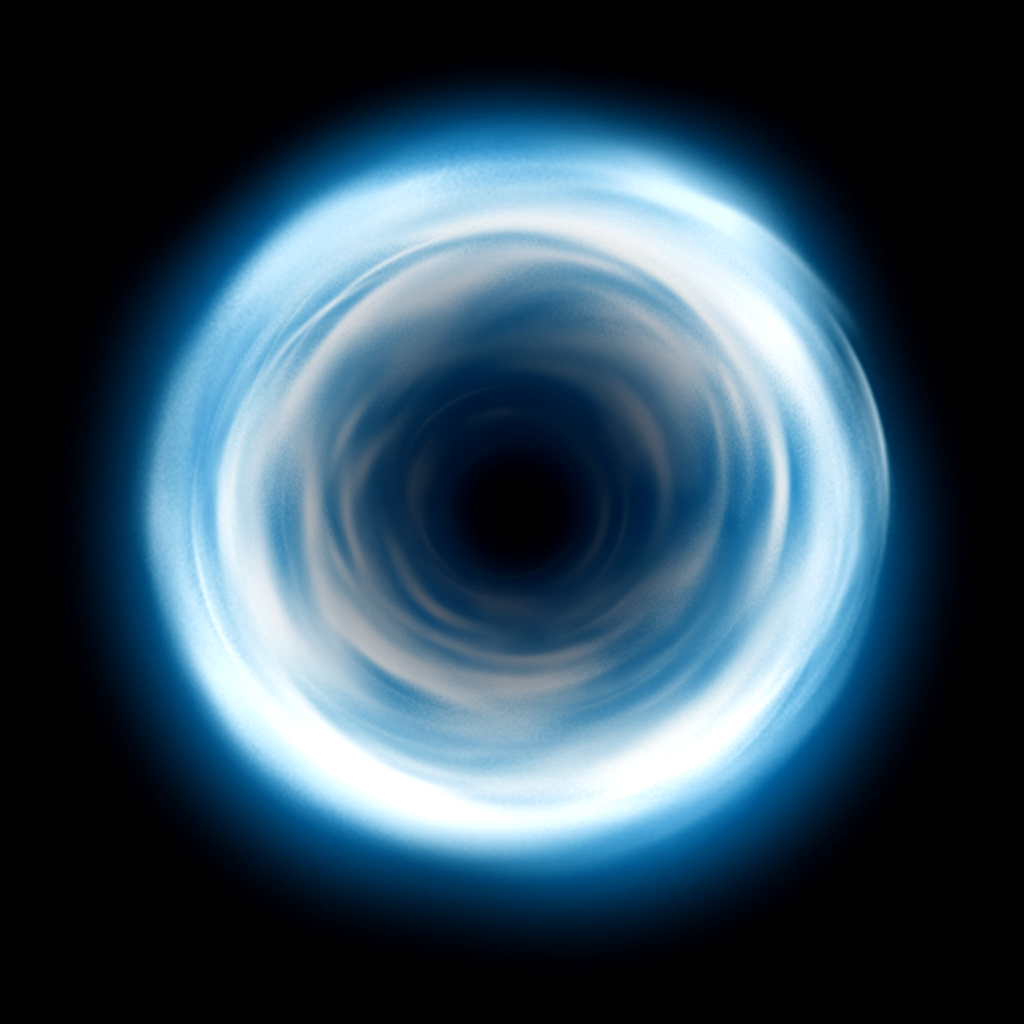
[COLOR=rgba(255,255,255,1)]
iTeleport for iPadDESCARGAR 17.99 €
[/COLOR]Productividad

Doble espacio
¿No os cansáis de escribir puntos y seguido? ¿Cuánto tiempo podríamos ahorrar si no tuviéramos que hacerlo? Pues probablemente fracciones de segundo, pero si aún así queréis hacerlo sólo tenéis que pulsar la barra espaciadora en el teclado dos veces y escribirá un punto y un espacio.

Caracteres ocultos
Aunque esto es más fácil que ya lo sepáis, no está de más recordarlo. Si mantenéis pulsada una tecla del teclado, os aparecerá un número de caracteres especiales asociados a esa tecla.
Atajos
Otra opción de la configuración del teclado. En el iPad podemos programar nuestras propias abreviaturas para que, por ejemplo, se apague automáticamente.

Marco de fotos
Si no habéis sido lo suficientemente curiosos para presionar el pequeño botón con la flor que tenéis en la pantalla de bloqueo, que sepáis que sirve para mostrar una presentación de fotografías, convirtiendo el iPad en un marco de fotos digital.
Dentro de la configuración podemos cambiar la transición entre las fotos, el tiempo de visualización de cada foto y el orden en que se mostrarán. También podemos configurar que la presentación haga zoom cuando el iPad detecte que sale una cara.

Diccionario
El iPad tiene un diccionario incorporado. Sólo con tocar y mantener sobre una palabra podremos “definirla” en el menú emergente.

Assistive Touch
Nuevamente en la parte de Accesibilidad encontramos la función Assistive Touch. Ya hemos visto esta función en varias ocasiones. Si la activamos, nos mostrará un botón virtual en la pantalla con múltiples funciones.

Cambiar los sonidos que hace el iPad
¿Cansados de los sonidos que incorpora el iPad por defecto? Podemos personalizarlos en Ajustes -> Sonidos.

Como comentan en Telegraph, teniendo en cuenta que Apple está preparando el lanzamiento de la versión final de iOS 7, seguro que esta lista de características “especiales” aumentará. Si encontráis cualquier otro truco o función que penséis que puede ser útil, no dudéis en contádnoslo.
Otros Artículos sobre iPad
 Ya disponible GRATIS el número de noviembre de la revista Vis-à-Vis para iPad
Ya disponible GRATIS el número de noviembre de la revista Vis-à-Vis para iPad Juegos y Aplicaciones para los Tablet iPad con Descuento y GRATIS (30 Mayo)
Juegos y Aplicaciones para los Tablet iPad con Descuento y GRATIS (30 Mayo) Juegos y Aplicaciones para los Tablet iPad con Descuento y GRATIS (18 Mayo)
Juegos y Aplicaciones para los Tablet iPad con Descuento y GRATIS (18 Mayo) Readdle Celebra su Sexto Cumpleaños con un 70% de Descuento en Todas sus Aplicaciones
Readdle Celebra su Sexto Cumpleaños con un 70% de Descuento en Todas sus Aplicaciones iPhone 5S con FaceTime HD, iPad en la Empresa, Patentes y Más Noticias
iPhone 5S con FaceTime HD, iPad en la Empresa, Patentes y Más Noticias
iPadizate, el mejor blog sobre los iPad de Apple.
Continúar leyendo...

